u盤裝機大師怎么安裝win7
在使用u盤裝機大師進行系統安裝的時候,很多的用戶們并不會安裝win7系統,那么用u盤裝機大師到底怎么才能安裝win7系統呢,快來看看詳細教程吧~
u盤裝機大師怎么安裝win7:第一步、準備工作:
1、制作好你的U盤啟動盤 點擊查看U盤裝機大師U盤啟動盤制作教程 >>>
2、下載win7系統,拷貝到U盤中。
3、查詢自己電腦主板U盤啟動快捷鍵 點擊查看U盤啟動快捷鍵大全 >>>

第二步:開始裝機
1、在開機時按下U盤啟動快捷鍵進入U盤裝機大師界面后,選擇第一項:[01]運行U盤大師Win10PE(X64)UEFI版(首選)。然后點擊回車鍵進入。
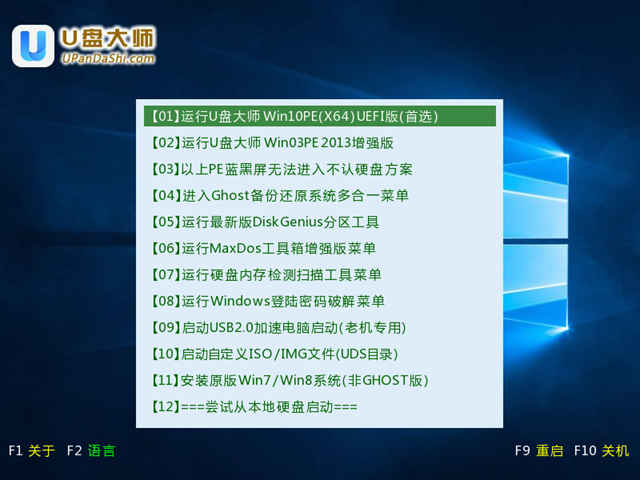
2、然后U盤裝機大師會啟動,需要耐心等待片刻進入PE桌面。

3、在PE桌面時,鼠標雙擊U盤大師一鍵裝機,打開此軟件。
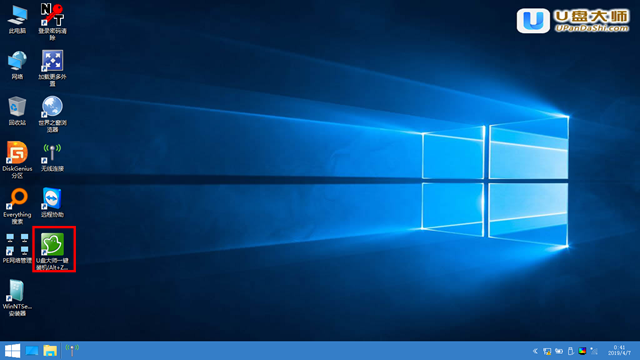
4、然后點擊【打開】按鈕,選擇我們自己下載好的win7系統。
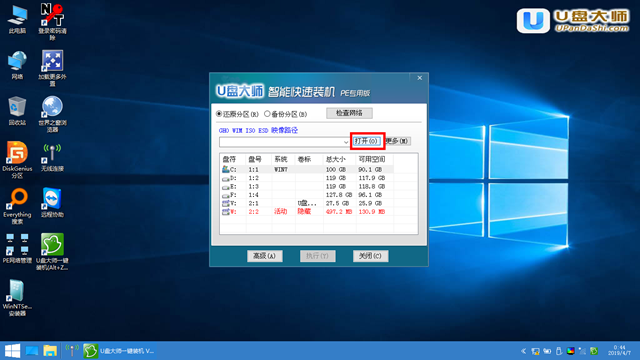
5、找到我們的win7鏡像系統,選擇后,點擊下方的【打開】。
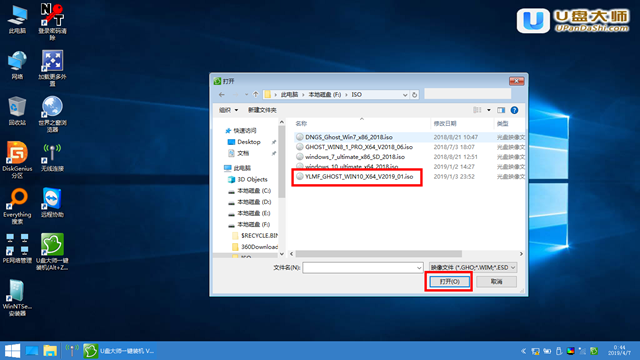
6、系統格式如果為GHO的請略過此步驟:在彈出的窗口界面中,鼠標單擊選中WIN7.GHO文件。選中后,點擊【執行】按鈕。
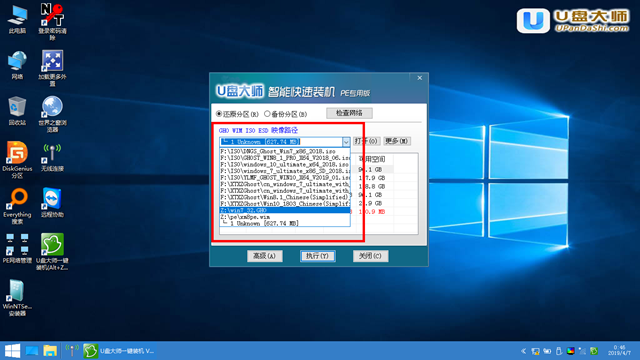
7、一般默認選擇C盤系統盤。選擇后,點擊【執行】。

8、在開始恢復前,會彈出提示窗口,點擊【是】。
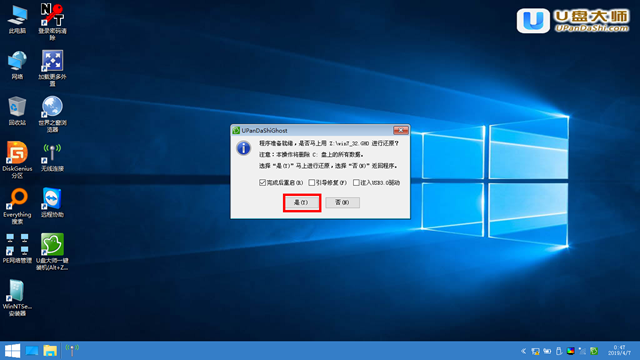
9、正在還原中,用戶們靜靜等待即可。
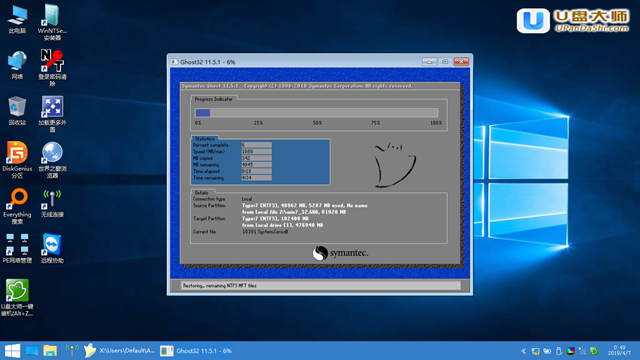
10、安裝完成,就可以方便的使用該系統了。
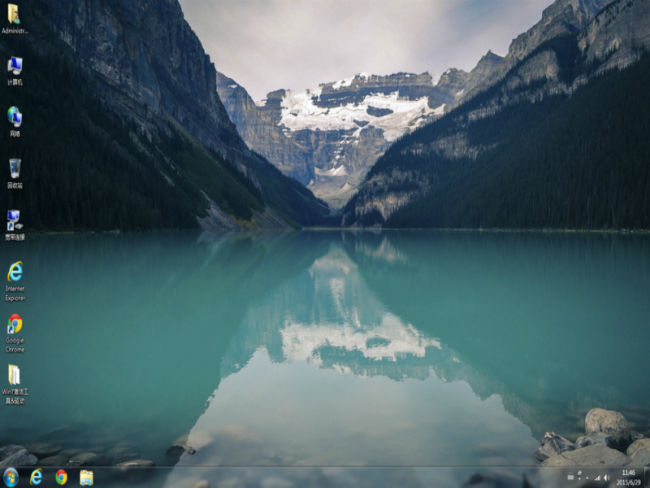
以上就是好吧啦網為廣大用戶們提供的u盤啟動大師安裝win7系統教程了,希望能夠幫助到廣大的用戶們,謝謝閱讀~
以上就是u盤裝機大師怎么安裝win7的全部內容,望能這篇u盤裝機大師怎么安裝win7可以幫助您解決問題,能夠解決大家的實際問題是好吧啦網一直努力的方向和目標。
相關文章:
1. win7怎么設置屏幕休眠密碼(win7屏幕保護設置密碼)2. 如何純凈安裝win10系統?uefi模式下純凈安裝win10系統圖文教程3. 修復EXE文件關聯 REG4. Fdisk硬盤分區圖文教程(超詳細)5. 紅米Redmi G Pro如何重裝Win11?Redmi G Pro重裝Win11的方法6. ccsvchst.exe是什么進程 ccsvchst.exe應用程序錯誤怎么辦7. Thinkpad e580筆記本怎么繞過TPM2.0安裝Win11系統?8. Windows Modules Installer Worker是什么進程?硬盤占用100%的原因分析9. fxksmdb.exe 是什么進程 fxksmdb.exe可以關閉嗎10. 統信UOS專用設備操作系統V20正式發布 鏡像不到800MB

 網公網安備
網公網安備